
Microsoft ha appena rilasciato Windows 11 Insider Preview Build 25309 ai Windows Insider nel canale Dev (Veloce). Si tratta di una nuova build del ramo di sviluppo RS_PRERELEASE, per PC e tablet equipaggiati con Windows 11.
NOTA 2 | Come vi abbiamo anticipato nei giorni scorsi, Microsoft ha iniziato a testare il nuovo ramo di sviluppo rs_prerelease con le nuove build 25XXX sul canale Dev.
NOTA 1 | Microsoft ha pubblicato alcuni importanti aggiornamenti sulle specifiche tecniche minime richieste per installare Windows 11. Le build del nuovo ramo di sviluppo necessitano di alcuni requisiti minimi (cosiddetto hard-floor), in assenza dei quali non si potrà entrare o si verrà espulsi dal canale Dev – potete forzare l’ingresso nel canale Dev o Beta senza requisiti con questa guida.
Novità di Windows 11 Insider Preview Build 25309
-
Nuova esperienza del mixer del volume in Impostazioni rapide
Stiamo introducendo un nuovo mixer del volume potenziato nelle Impostazioni rapide! L’esperienza aggiornata delle impostazioni audio rapide offre un moderno mixer del volume che consente una rapida personalizzazione dell’audio in base all’app, con un controllo aggiuntivo per scambiare i dispositivi al volo. Abbiamo anche aggiunto una nuova scorciatoia da tastiera (WIN + CTRL + V) per portarti direttamente al mixer del volume per un controllo più rapido dell’esperienza. Con questa modifica, ora puoi personalizzare meglio la tua esperienza audio con più controllo e meno click per gestire meglio le tue app preferite.
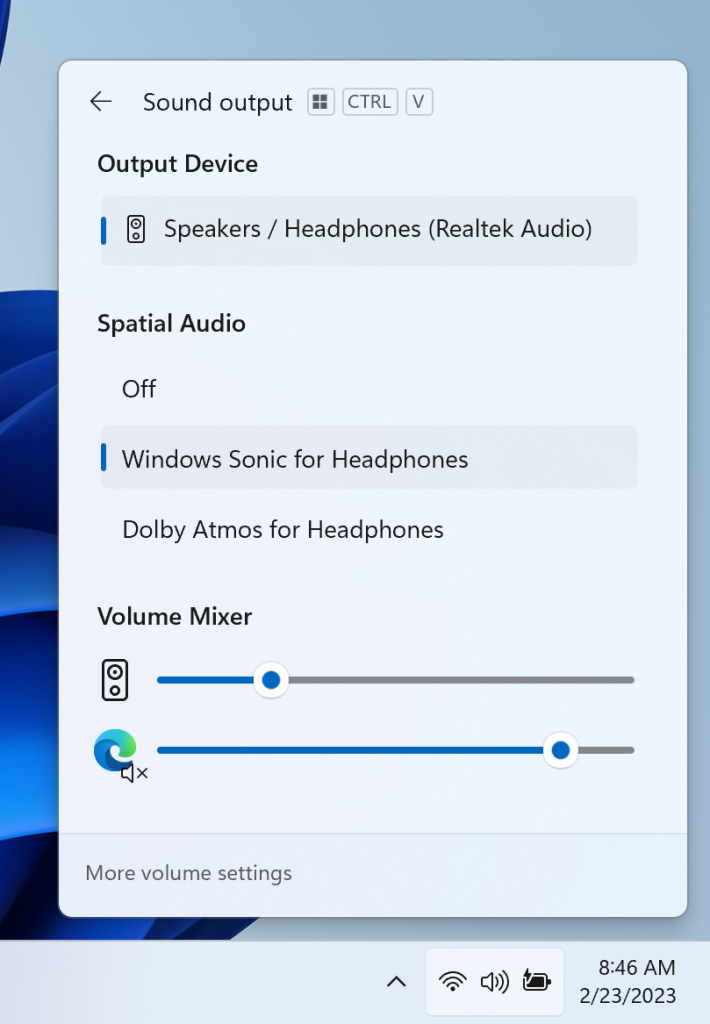
Inoltre, abbiamo reso più facile per gli utenti abilitare la loro esperienza Windows Sonic con un elenco di accesso rapido della tecnologia audio spaziale installata. Puoi visitare il Microsoft Store per trovare ulteriori tecnologie audio spaziali tra cui scegliere, come Dolby e DTS.
-
Impostazioni della tastiera touch aggiornate
Dopo aver apportato alcune correzioni, stiamo reintroducendo la nuova impostazione della tastiera touch che abbiamo originariamente introdotto con build 25188 (e disabilitata con build 25217) che sostituisce la casella di controllo “Mostra la tastiera touch quando non è collegata alcuna tastiera” in Impostazioni > Ora e lingua > Digitazione > Tastiera touch con un nuovo menu a discesa con 3 opzioni per controllare se toccare un controllo di modifica deve avviare la tastiera touch:
- “Mai” sopprime la tastiera touch anche quando non è collegata alcuna tastiera hardware.
- “Quando nessuna tastiera è collegata” mostrerà la tastiera touch solo quando il dispositivo viene utilizzato come tablet senza la tastiera hardware.
- “Sempre” mostrerà la tastiera touch anche quando la tastiera hardware è collegata.

-
Espansione della gestione automatica del colore (ACM)
A ottobre, abbiamo lanciato la gestione automatica del colore (gestione del colore a livello di sistema con accelerazione hardware) su determinati display SDR qualificati e con provisioning speciale. Ora, gli addetti ai lavori nel Dev Channel potranno attivare ACM per i loro display SDR e avere tutti i colori su tutte le app di Windows, indipendentemente dal fatto che siano o meno con gestione del colore, visualizzati in modo accurato e coerente su ogni display supportato.
Per attivare ACM, vai su Impostazioni > Display > Display avanzato, seleziona il display corretto e attiva Gestisci automaticamente il colore per le app.
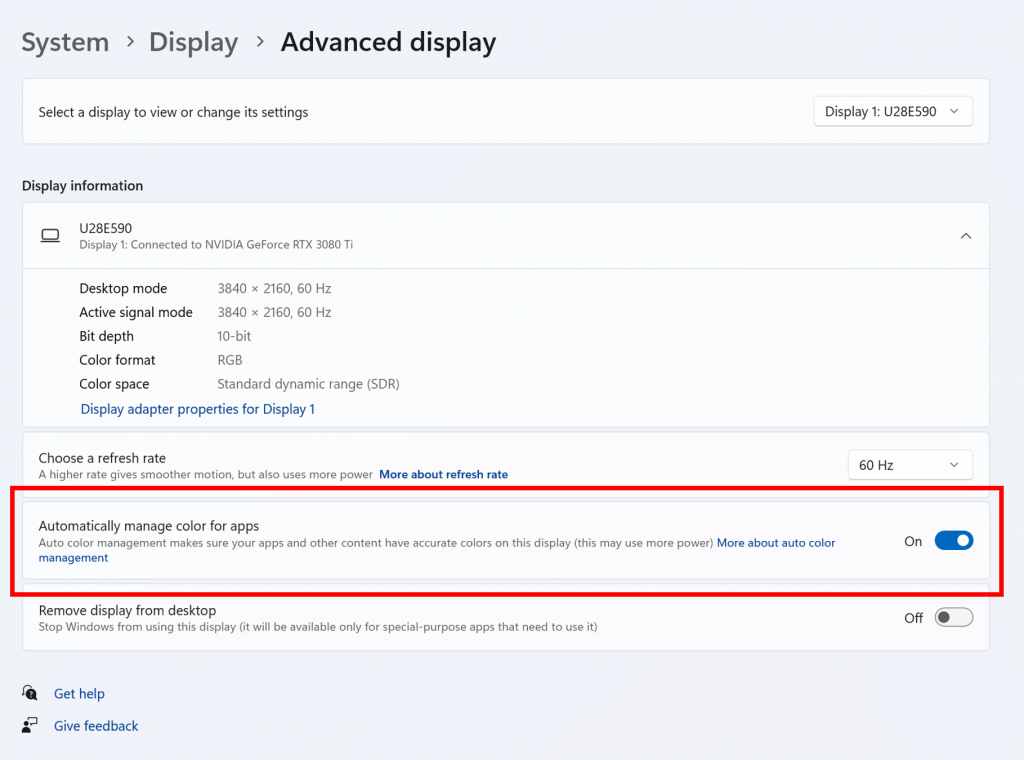
Nota: l’abilitazione ACM ha i seguenti requisiti:
- Driver WDDM versione 3.0 o successiva
- GPU supportata:
- AMD:
- AMD RX serie 400 o successiva
- Processori AMD Ryzen con grafica Radeon
- Intel
- Integrato: Intel 12a generazione (Alder Lake) o successivo
- Discreto: Intel DG1 o successivo
- NVIDIA:
- NVIDIA GTX 10xx o successiva (Pascal+)
- Non ci sono requisiti rigidi sul display o sulla connessione: ACM può offrire vantaggi anche su pannelli sRGB a 8 bit. Tuttavia, consigliamo vivamente ai dispositivi ACM di avere pannelli con una gamma più ampia di sRGB e, facoltativamente, 10 bit per canale di colore o superiore.
- AMD:
-
Miglioramenti dell’accesso vocale
Pagina della guida dei comandi in-app riprogettata – Abbiamo completamente rinnovato la pagina della guida dei comandi in-app nell’accesso vocale per semplificarne l’utilizzo e la comprensione. La barra di ricerca consente agli utenti di trovare rapidamente i comandi e le diverse categorie forniscono ulteriori indicazioni. Ogni comando ora ha una descrizione ed esempi delle sue varianti, rendendolo più facile da capire e da usare.
È possibile accedere alla pagina della guida dei comandi da Guida > Visualizza tutti i comandi sulla barra di accesso vocale o utilizzare il comando vocale “cosa posso dire”.

Tieni presente che la pagina della guida in-app riprogettata nell’accesso vocale potrebbe non includere tutti i comandi e le informazioni supplementari potrebbero non essere accurate. Abbiamo in programma di aggiornarlo nelle build future. Se desideri un elenco esaustivo dei comandi di Voice Access e ulteriori informazioni su di essi, ti consigliamo di fare riferimento a Usa l’accesso vocale per controllare il tuo PC e il testo dell’autore con la tua voce – Supporto Microsoft.
L’accesso vocale è disponibile nei dialetti inglesi – Abbiamo esteso l’accesso vocale per supportare altri dialetti inglesi come inglese -UK, inglese – India, inglese – Nuova Zelanda, inglese – Canada, inglese – Australia.
Quando l’accesso vocale viene attivato per la prima volta, ti verrà chiesto di scaricare un modello vocale per abilitare il riconoscimento sul dispositivo dei dati vocali. Nel caso in cui l’accesso vocale non trovi un modello vocale corrispondente alla tua lingua di visualizzazione, puoi comunque scegliere di procedere per utilizzare l’accesso vocale in inglese – Stati Uniti.
Puoi sempre passare a una lingua diversa accedendo a Impostazioni > Lingua sulla barra di accesso vocale.
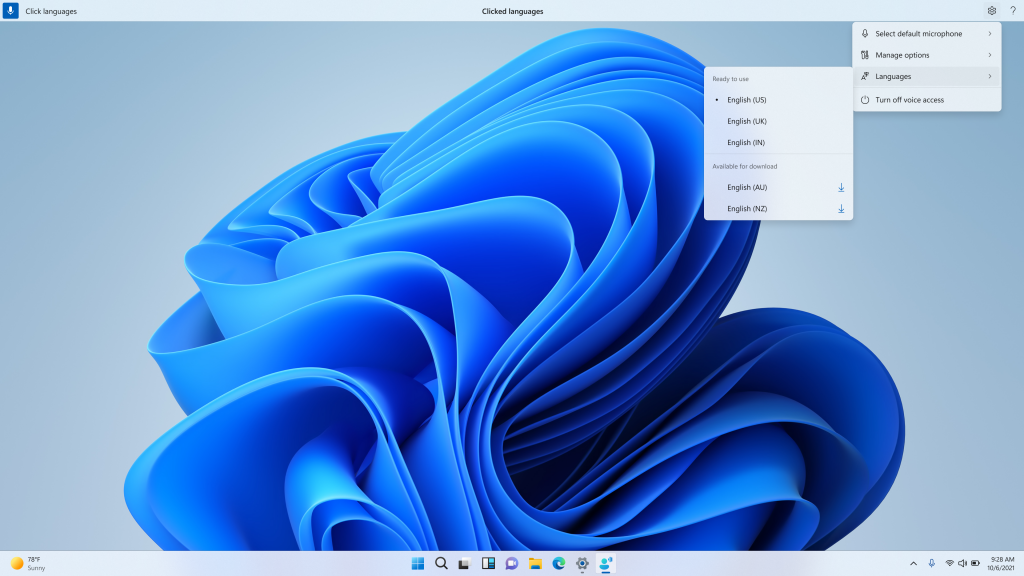
Nuovi comandi di selezione e modifica del testo – Abbiamo aggiunto alcuni comandi più utili per semplificare la selezione e la modifica del testo con l’accesso vocale.
Per fare questo Dì questo Seleziona un intervallo di testo nella casella di testo “Seleziona da [testo 1] a [testo 2]”, ad es. “Seleziona da accesso vocale” Elimina tutto il testo in una casella di testo “Cancella tutto” Applicare la formattazione grassetto/sottolineato/corsivo al testo selezionato o all’ultimo testo dettato “In grassetto”, “Sottolineato”, “In corsivo” Rimuovi tutti gli spazi bianchi dal testo selezionato o dall’ultimo testo dettato Ad esempio, hai dettato “Peyton Davis @outlook.com” nell’ultima frase e vuoi rimuovere tutti gli spazi per ottenere l’output come [email protected]
“nessuno spazio che” Inserisci “testo” al cursore e rendi maiuscola la prima lettera di ogni parola. Ad esempio, vuoi inserire “Hello World” nel cursore del testo
“Maiuscolo [testo]”, ad esempio “Maiuscolo ciao mondo” Inserisce “testo” in corrispondenza del cursore senza spazi bianchi prima di “testo”. Ad esempio, il testo “Peyton” viene immesso nella casella di testo e ora si desidera inserire “Davis” ma non si desidera aggiungere uno spazio prima di Davis (uscita: PeytonDavis)
“Nessuno spazio [testo]” es. “Nessuno spazio Davis”” -
Modifiche e miglioramenti
- Generale
- A partire dalla build 25290, abbiamo iniziato una nuova esplorazione del badge nel menu Start con due nuovi trattamenti che vedranno alcuni addetti ai lavori nel Dev Channel. A partire da oggi, stiamo provando diverse varianti di testo all’interno di questi trattamenti. Se vedi uno di questi trattamenti, dacci un feedback su cosa ne pensi. Come promemoria, è normale per noi provare concetti diversi nel canale Dev per ricevere feedback.
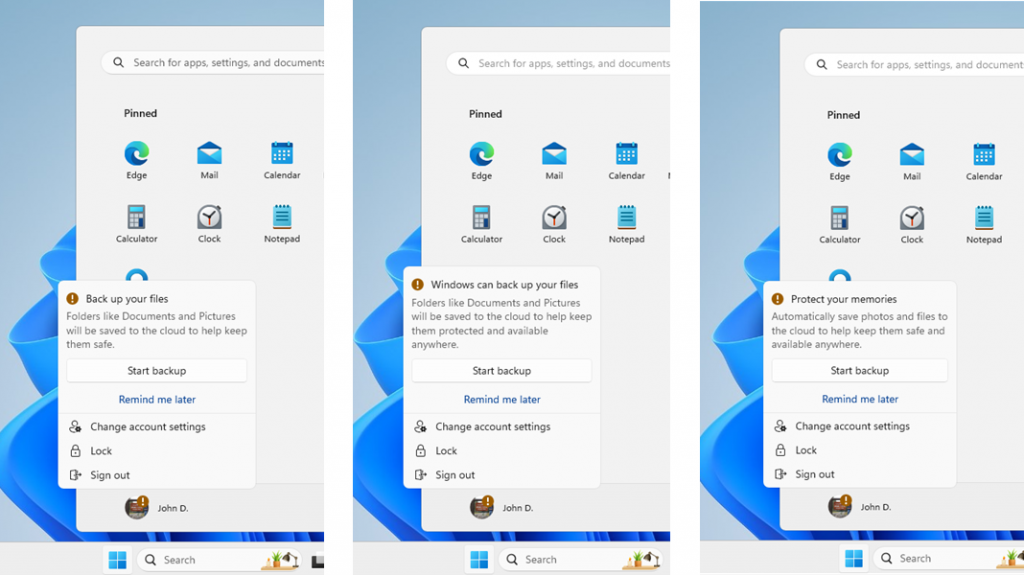
Diversi trattamenti di badge nel menu Start con diverse varianti di testo. - Stiamo provando un’esperienza out-of-box di seconda possibilità più personalizzata (SCOOBE) con un piccolo sottoinsieme di Windows Insider nel Dev Channel.
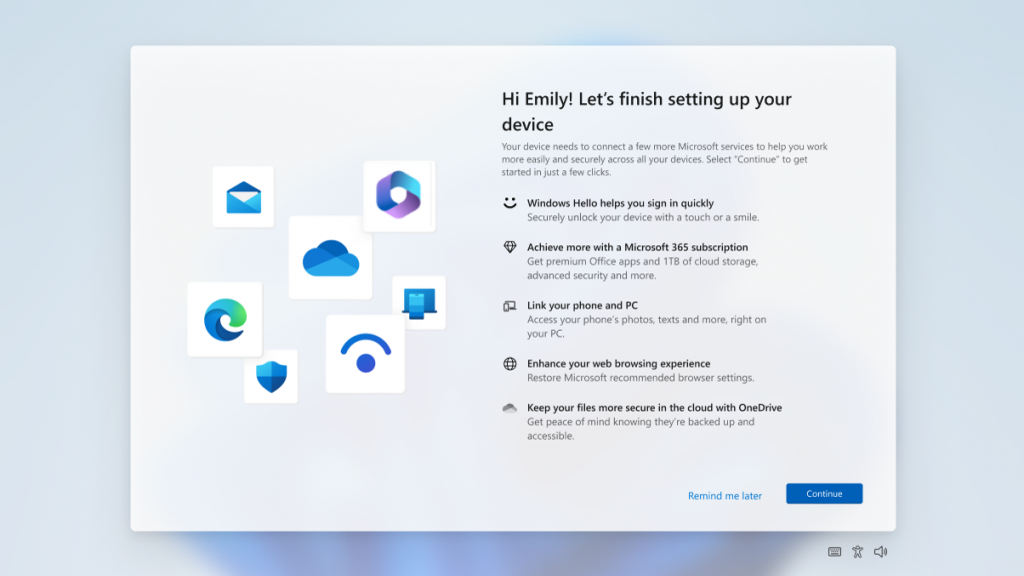
Esempio di trattamento di una schermata SCOOBE (Second Chance Out of Box Experience) personalizzata. - Cerca sulla barra delle applicazioni
- La casella di ricerca sulla barra delle applicazioni sarà più chiara quando Windows è impostato su una modalità colore personalizzata. In particolare, quando la modalità Windows 11 è impostata su scuro e la modalità app è impostata su chiaro in Impostazioni > Personalizzazione > Colori, vedrai una casella di ricerca più chiara sulla barra delle applicazioni.
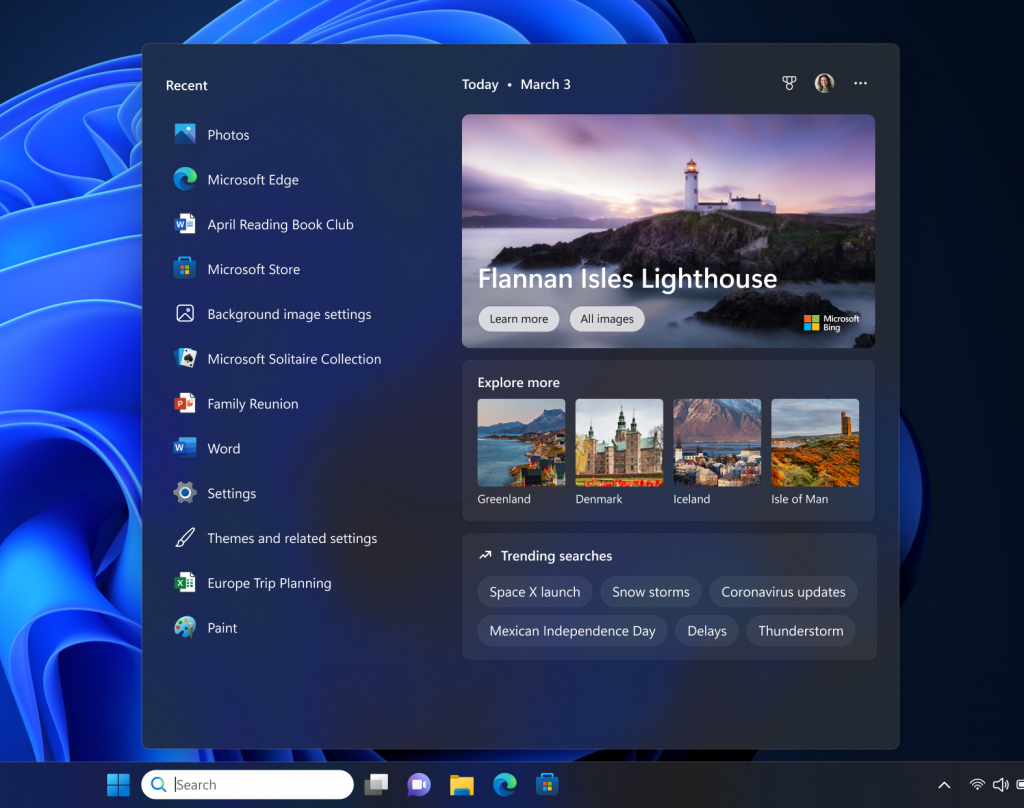
- Esplora file
- Windows Insider inizierà a notare un’icona “pizza” sulla barra dei comandi in Esplora file. Questa icona indica che un Insider sta visualizzando in anteprima la versione di Windows App SDK di Esplora file. La funzionalità in Esplora file rimane invariata, passa semplicemente dall’utilizzo di WinUI 2 a WinUI 3.
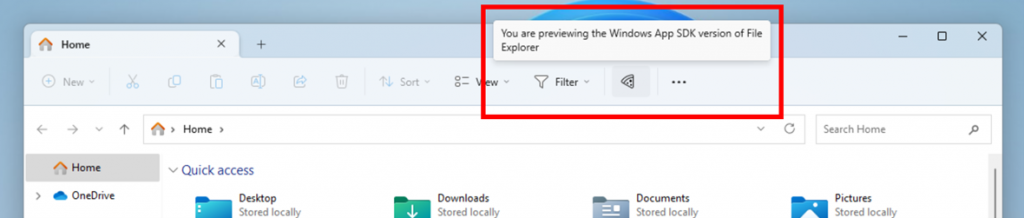
- Riflettori di Windows
- A partire da oggi, stiamo disabilitando i diversi trattamenti che abbiamo provato per Windows Spotlight che è iniziato con la build 25281 a causa di un problema che influisce sull’esperienza che gli addetti ai lavori avranno su questi trattamenti. Abbiamo in programma di reintrodurre un’esperienza Windows Spotlight aggiornata per gli addetti ai lavori in un volo futuro in base al feedback degli addetti ai lavori sull’utilizzo di questi diversi trattamenti. Come parte della disabilitazione di questi trattamenti, gli addetti ai lavori potrebbero dover accedere a Impostazioni> Personalizzazione e riattivare Windows Spotlight.
- Ingresso
- Abbiamo aggiornato il motore di riconoscimento della grafia cinese semplificato per renderlo più veloce e preciso, nonché i caratteri supportati definiti in GB18030-2022. Attualmente puoi scrivere caratteri in GB18030-2022 Livello 2 e alcuni caratteri in GB18030-2022 Livello 1 nel pannello per la scrittura a mano o direttamente nel campo di testo quando è supportato. Provalo e facci sapere cosa ne pensi.
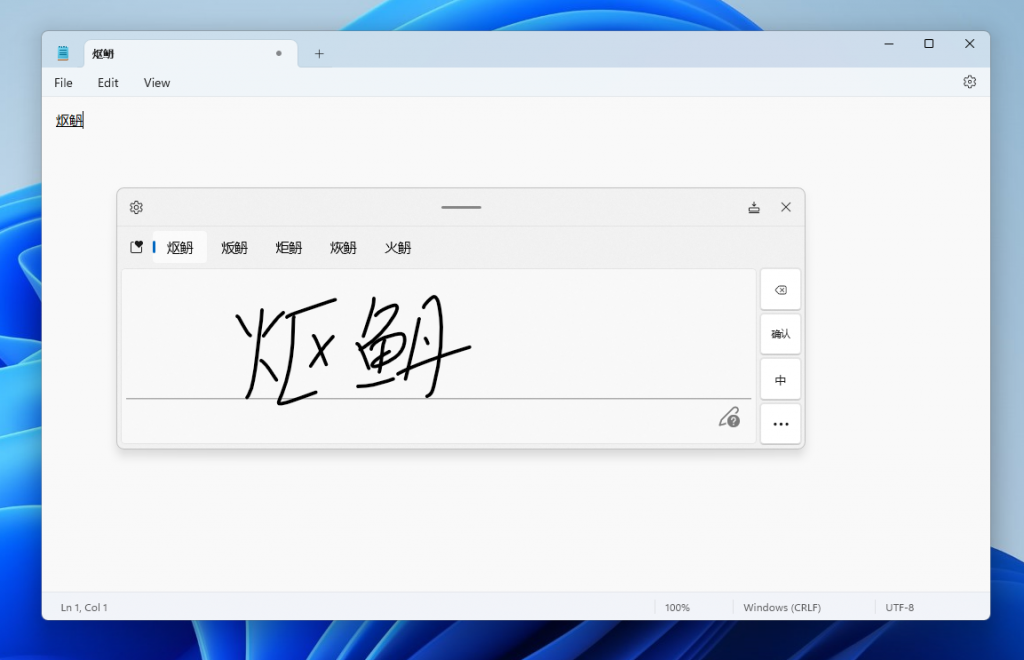
- Widget
- Stiamo iniziando a implementare icone sensibili al tema per i widget sulla barra delle applicazioni in modo che, in base al tema di Windows dell’utente (scuro o chiaro), le icone dei widget visualizzeranno un’icona sensibile al tema che avrà un rapporto di contrasto più elevato che renderà le informazioni sulla barra delle applicazioni più chiara per gli utenti, in particolare per gli ipovedenti.
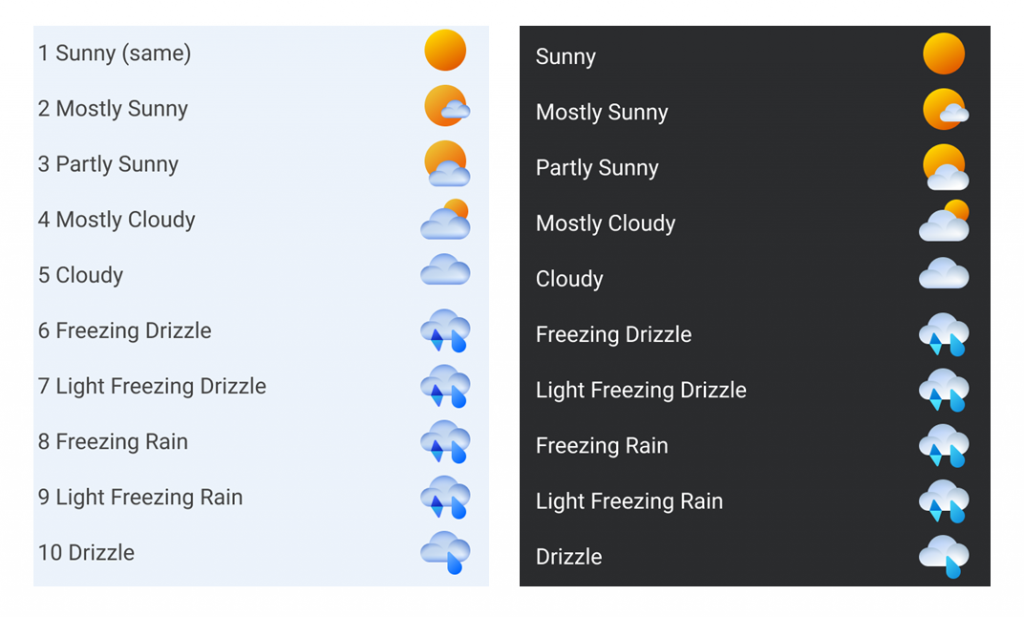
- Impostazioni
- Impostazioni > Alimentazione e batteria è stato aggiornato per includere le impostazioni per scegliere cosa succede quando si interagisce con i controlli di alimentazione fisici del PC.
- Generale
Problemi risolti
- Generale
- Risolto un problema per cui i dispositivi USB (inclusi tastiera e mouse) non funzionavano per alcuni Insider dopo l’aggiornamento a Build 25295+.
- Risolto un problema per alcuni Insider per cui se avessi disinstallato il volo precedente, il menu Start e la barra delle applicazioni si sarebbero bloccati ciclicamente.
- Risolto un problema per cui quando si utilizza Windows Hello per accedere con il riconoscimento facciale, potrebbe non funzionare sui PC Arm64.
- Risolto un problema con la pagina delle impostazioni del programma Windows Insider che mostrava che una build più recente era disponibile in Windows Update anche se eri nell’ultima build disponibile nel canale Dev.
- Barra delle applicazioni e barra delle applicazioni
- Risolti diversi arresti anomali di Explorer.exe che influivano sulla barra delle applicazioni e sulla barra delle applicazioni.
- Risolto un problema di visualizzazione che poteva comportare la visualizzazione duplicata della barra delle applicazioni quando si apportavano modifiche alla risoluzione.
- Risolto un problema che faceva apparire le icone delle app sulla barra delle applicazioni sul monitor sbagliato per alcuni Insider con più monitor.
- Widget
- Abbiamo risolto un problema per cui in determinate circostanze i widget di terze parti non venivano caricati come previsto.
- Cerca sulla barra delle applicazioni
- Risolti problemi di rendering durante l’utilizzo della tastiera touch con la casella di ricerca sulla barra delle applicazioni.
- Risolto un problema per cui facendo doppio click sul glifo di evidenziazione della ricerca nella casella di ricerca questo scompariva.
- Risolto un problema per cui la casella di ricerca scompariva in modo casuale.
- Risolto un problema per cui l’icona di ricerca si capovolge in modo errato per le lingue da destra a sinistra (RTL).
- Risolto il problema per cui potresti aver visto uno sfarfallio del testo nella casella di ricerca quando fai click su di essa.
- Risolto un problema per cui la casella di ricerca poteva scomparire su un monitor se si utilizzano più monitor.
- Apportate alcune correzioni di accessibilità alle impostazioni per la ricerca in Impostazioni > Personalizzazione > Barra delle applicazioni.
- Esplora file
- Risolto un problema per cui gli Insider con disposizione/dimensioni personalizzate delle icone del desktop venivano ripristinati ai valori predefiniti nella build precedente.
- Risolto un problema di fondo che si riteneva essere la causa del salto imprevisto di File Explorer in primo piano a volte.
- L’opzione del menu di scelta rapida “Apri in una nuova scheda” e le cartelle facendo click con il pulsante centrale ora apriranno la scheda in background invece di cambiare lo stato attivo.
- Risolto un problema per cui il pulsante di chiusura poteva rimanere bloccato in uno stato evidenziato quando si spostava il mouse su di esso.
- Ingresso
- Risolve un problema per cui quando si utilizzava il layout franco-canadese per la tastiera touch, le lettere visualizzate durante la digitazione non corrispondevano sempre a quanto visualizzato sui tasti.
- Quando si utilizza l’IME coreano, CTRL + F10 non dovrebbe più aprire il menu di scelta rapida dell’IME.
- Impostazioni
- Risolto un problema di fondo ritenuto essere la causa principale del motivo per cui alcuni addetti ai lavori hanno visto le impostazioni dell’app di avvio ripristinate con la build precedente.
- Andare su Privacy e sicurezza > Telefonate non dovrebbe più arrestare in modo anomalo le Impostazioni.
- Finestra
- Risolto un crash di DWM.exe ad alto impatto negli ultimi due voli.
- Altro
- Risolti diversi problemi che impedivano il corretto download di alcuni dei nuovi modelli linguistici dei sottotitoli in tempo reale.
- Risolto un problema di fondo che impediva agli addetti ai lavori sui PC Arm64 di attivare M365, citando un problema di rete.
- Risolto un arresto anomalo dell’indicizzatore di ricerca.
- Risolto un problema di fondo che poteva causare la visualizzazione delle app UWP in inglese dopo l’aggiornamento anche se quella non era la lingua di visualizzazione.
- Risolto un problema che causava la mancata installazione dei pacchetti appinstaller con un messaggio di errore che diceva “Il parametro non è corretto” (anche se non lo era).
- Risolto un problema di fondo che causava il mancato funzionamento di alcune telecamere nelle app con l’ultimo volo.
- Risolto un problema di fondo che causava arresti anomali di Microsoft Edge per alcuni Insider negli ultimi voli.
Problemi noti
- Generale
- Stiamo indagando su un problema per cui alcuni utenti riscontrano tempi di aggiornamento più lunghi del previsto durante l’installazione di build recenti. Se hai riscontrato questo problema, invia un nuovo elemento di feedback con i log in Feedback Hub.
- Alcuni utenti AAD (Azure Active Directory) ora visualizzano schermate “In preparazione” quando accedono a Windows dopo aver aggiornato le build più recenti. Stiamo esaminando il problema.
- L’avvio dell’Editor criteri di gruppo potrebbe mostrare un errore relativo a un attributo displayName non trovato.
- Strumento di cattura
- Stiamo lavorando alla correzione di un problema per cui il pulsante Nuovo nello Strumento di cattura non funziona per alcuni addetti ai lavori dopo l’aggiornamento alla build 25295. Se sei interessato da questo, vai su Impostazioni> App> App predefinite e imposta lo snipping dello schermo come l’impostazione predefinita per ms-screenclip, dovrebbe risolvere il problema.
- Sottotitoli in tempo reale
- Sui dispositivi ARM64, il supporto avanzato per il riconoscimento vocale installato tramite la pagina delle impostazioni Lingua e area geografica richiederà il riavvio dei sottotitoli in tempo reale se cambi lingua nel menu Lingua dei sottotitoli in tempo reale.
- Alcune lingue mostrate nella pagina delle impostazioni Lingua e area geografica indicheranno il supporto per il riconoscimento vocale (ad es. coreano) ma non hanno ancora il supporto per i sottotitoli in tempo reale.
- Quando si aggiunge una lingua tramite la pagina delle impostazioni Lingua e area geografica, l’avanzamento dell’installazione della funzionalità della lingua potrebbe essere nascosto e potrebbe non essere visualizzato il completamento dell’installazione di “Riconoscimento vocale avanzato” (richiesto da Live Captions). Puoi utilizzare le “Opzioni lingua” della lingua per monitorare l’avanzamento. In tal caso, potrebbe verificarsi un ritardo imprevisto prima che l’esperienza di configurazione dei sottotitoli in tempo reale lo rilevi e ti consenta di continuare.
- La pagina delle impostazioni Lingua e area geografica potrebbe non offrire il necessario supporto linguistico per il riconoscimento vocale per i sottotitoli in tempo reale fino a un’ora dopo il primo accesso.
- Le prestazioni dei sottotitoli potrebbero essere ridotte in lingue diverse dall’inglese e potrebbero mancare i filtri fuori lingua nelle lingue diverse dall’inglese (Stati Uniti), il che significa che i sottotitoli errati verranno visualizzati per il parlato non nella lingua dei sottotitoli.
- Accesso vocale
- Tieni presente che la pagina della guida in-app riprogettata nell’accesso vocale potrebbe non includere tutti i comandi e le informazioni supplementari potrebbero essere imprecise. Abbiamo in programma di aggiornarlo nelle build future. Se desideri un elenco esaustivo dei comandi di Voice Access e ulteriori informazioni su di essi, ti consigliamo di fare riferimento a Usa l’accesso vocale per controllare il tuo PC e il testo dell’autore con la tua voce – Supporto Microsoft.
L’aggiornamento è installabile in tutti i PC e i tablet che rispondono ai requisiti minimi richiesti per l’installazione della versione pubblica di Windows 11. Per installare le versioni di anteprima di Windows 11 destinate agli Insider:
- Andate in Start.
- Quindi in Impostazioni.
- Scegliete Aggiornamento e sicurezza.
- Quindi Programma Windows Insider.
- Cliccate Per iniziare e seguite la procedura guidata.
- Leggete attentamente quanto riportato e cliccate Riavvia ora.
- Il PC/tablet verrà riavviato.
Al termine del riavvio, recatevi in Impostazioni > Aggiornamento e sicurezza > Programma Windows Insider e assicuratevi di essere entrati nel programma Insider. Per maggiori informazioni vi invitiamo a leggere il nostro articolo dedicato.
Tenete presente che le versioni di anteprima destinate agli Insider sono instabili e mal tradotte in italiano: ne sconsigliamo l’installazione in computer usati per studio o lavoro. Potrete invece provarle in totale sicurezza installandole in una macchina virtuale o in un secondo computer dedicato ai test.
Dettagli aggiornamento precedente
Trovate tutti i dettagli sul precedente aggiornamento, Windows 11 Insider Preview Build 25300, in quest’altro articolo.
Articolo di Windows Blog Italia
Non dimenticate di scaricare la nostra app per Windows, per Android o per iOS, di seguirci sul nostro Feed RSS, Facebook, Twitter, YouTube, Instagram e di iscrivervi al Forum di supporto tecnico, in modo da essere sempre aggiornati su tutte le ultimissime notizie dal mondo Microsoft. Iscrivetevi al nostro canale Telegram di offerte per approfittare di tanti sconti pubblicati ogni giorno.












